O Google Fotos é uma das plataformas de nuvem mais populares para fazer backup de suas fotos no iPhone e dispositivo Android. Além de atuar como um aplicativo de galeria de fotos, essencialmente oferece recursos extensos, como pesquisa inteligente, edição de fotos e muito mais. No entanto, você não pode usá-lo quando o Google Fotos não fizer upload de seus vídeos e fotos. Portanto, este artigo apresenta 5 soluções para corrigir esse problema no iPhone e no Android.
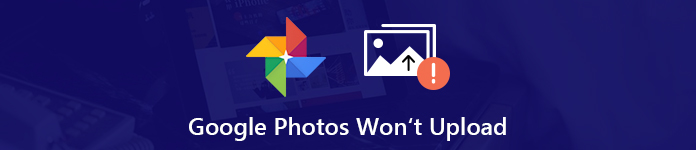
- Parte 1: 6 soluções para corrigir o problema de upload do Google Fotos no celular
- Parte 2: melhor alternativa para o Google Fotos
- Parte 3: Perguntas frequentes do Google Fotos não carregam
Parte 1: 6 soluções para corrigir o problema de upload do Google Fotos no celular
Quando o Google Fotos não fizer backup de seus arquivos de mídia, verifique primeiro o armazenamento. Se você tiver espaço suficiente, execute as soluções abaixo, que podem ajudá-lo a se livrar do problema rapidamente.
Solução 1: Reinicie seu dispositivo
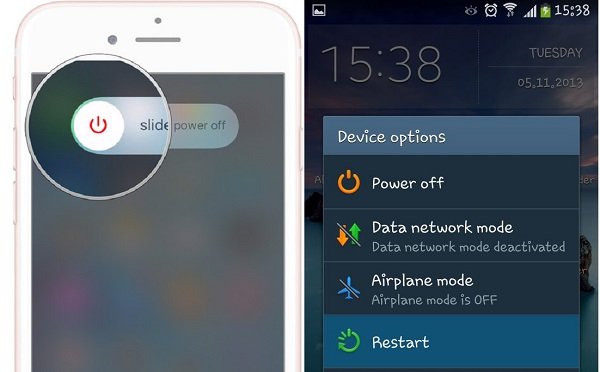
No iPhone, pressione o Energia até que a tela de desligamento seja exibida. Mova o interruptor da esquerda para a direita. Aguarde alguns segundos após a tela do iPhone ficar preta. Depois pressione o Energia para ligá-lo novamente.
No Android, mantenha pressionado o Energia para abrir a caixa de diálogo de desligamento. Toque Reiniciar e aguarde a reinicialização do seu telefone.
Em seguida, o Google Fotos fará o upload de suas fotos e vídeos.
Mais detalhes sobre reiniciando um iPhone estão aqui.
Solução 2: forçar o fechamento do aplicativo Google Fotos
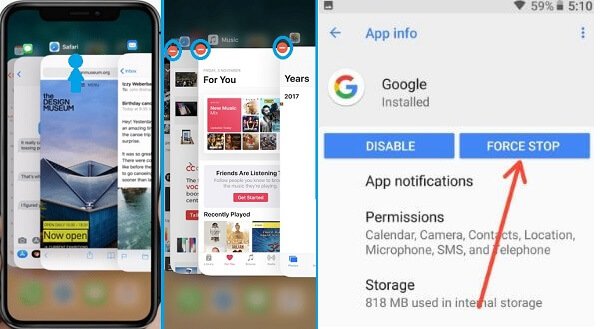
No iPhone, entre na tela multitarefa. Para o iPhone X ou posterior, deslize de cima para baixo na tela inicial. Para o iPhone 8 ou anterior, pressione duas vezes o botão Início. Deslize para a esquerda e para a direita para encontrar o Google Fotos e deslize para cima.
No Android, abra o aplicativo Configurações, toque em Aplicativos, selecione Google Fotos e toque em Forçar parada.
Em seguida, reabra o aplicativo e verifique se as fotos são carregadas no Google Fotos novamente.
Solução 3: reinsira sua conta
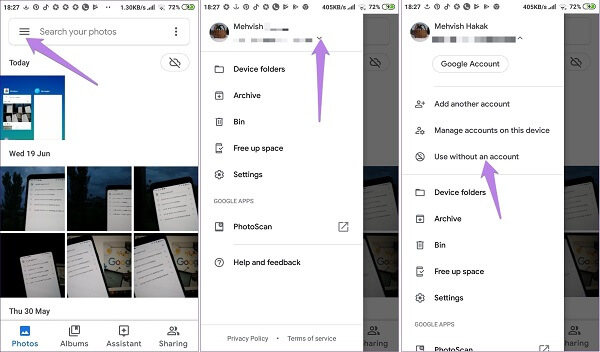
Etapa 1 Quando você descobrir que o Google Fotos não faz backup de suas fotos, toque no Menu botão no aplicativo.
Etapa 2 Toque no botão de seta ao lado do seu e-mail e selecione Use sem uma conta.
Etapa 3 Então escolha Conta do Google para fazer login para fazer login em sua conta do Google.
Conta do Google esqueceu? Somente recupere-o !
Solução 4: reativar backup e sincronização
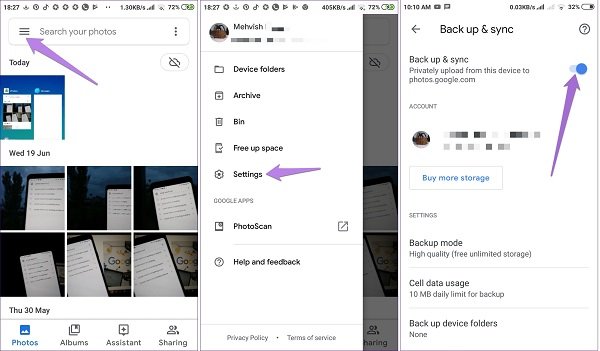
Etapa 1 Desative o backup e a sincronização quando as fotos não forem carregadas para o Google Fotos. Toque no botão Menu no aplicativo e selecione Configurações para obter a opção.
Etapa 2 Em seguida, reinicie o dispositivo móvel e ative o recurso Backup e sincronização.
Solução 5: definir o backup automático corretamente
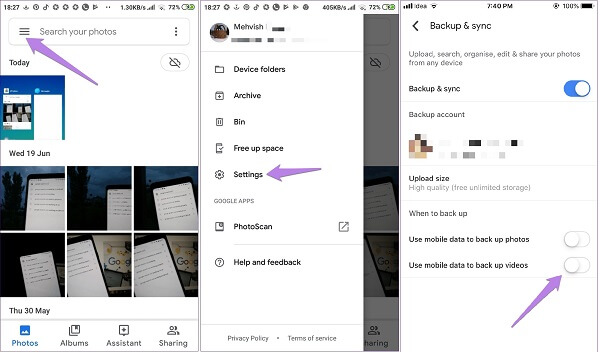
Etapa 1 Execute o aplicativo Google Fotos, toque no botão na caixa de pesquisa para abrir a tela do menu.
Etapa 2 Selecione Configurações e role para baixo até a seção Quando fazer backup.
Etapa 3 Existem duas opções: Usar dados móveis para fazer backup de fotos e Usar dados móveis para fazer backup de vídeos. Defina-os com base na sua situação e faça backup das fotos usando a Conta do Google.
Se o Google Fotos não enviar vídeos usando dados móveis, por exemplo, ative o segundo.
Parte 2: melhor alternativa para o Google Fotos
Suas fotos seriam enviadas para o Google Fotos com uma rede de Internet. Às vezes, você não está coberto por uma boa rede. Como resultado, o Google Fotos não fará backup de vídeos e fotos. Por que não tentar uma alternativa, como Apeaksoft MobieTrans.
- Faça backup de fotos no iPhone ou Android com um cabo USB.
- Permite visualizar todas as fotos para backup seletivo.
- Mantenha a qualidade original enquanto faz backup de fotos no PC.
- Utilize a aceleração de hardware para melhorar o desempenho.
- Suporte para todos os iPhones e dispositivos Android dos principais fabricantes.
Em resumo, é a melhor solução alternativa para fazer backup de suas fotos e vídeos quando o Google Fotos funciona de maneira anormal.
Como fazer backup de fotos do celular para o PC
Etapa 1 Conecte o dispositivo móvel ao seu PC
Inicie o MobieTrans depois de instalá-lo no seu computador. Em seguida, conecte seu telefone iPhone ou Android à máquina com um cabo USB.
Dica: Para iOS 13/14, você precisa inserir sua senha para estabelecer a conexão.

Etapa 2 Visualizar fotos no seu aparelho
Vou ao Fotos na barra lateral esquerda e você pode ver todas as fotos no seu dispositivo móvel no painel direito. Eles são organizados por álbuns e data. Se você deseja fazer backup de outros tipos de dados, como vídeos, vá para o Vídeos guia para visualizá-lo.

Etapa 3 Faça backup de fotos no PC rapidamente
Certifique-se de verificar todas as fotos e vídeos dos quais você pretende fazer backup no computador. Em seguida, clique no botão PC e selecione sua máquina. Na caixa de diálogo pop-up, defina um local específico para armazenar os arquivos de mídia e iniciar o backup. Quando terminar, aperte o Abrir Pasta para verificar se é feito o backup das fotos sem o Google Fotos.

Parte 3: Perguntas frequentes do Google Fotos não carregam
Por que minhas fotos não estão aparecendo no Google Fotos?
Resposta: Há vários motivos pelos quais suas fotos não aparecem no Google Fotos, como espaço insuficiente e formatos de arquivo incompatíveis. Por exemplo, o Google Fotos transformará Live Photos em imagens estáticas.
O Google Fotos não pode fazer o upload do item ignorado
Resposta: Algumas fotos e vídeos são ignorados, enquanto outros não, ao serem carregados no Google Fotos. As causas são complicadas, como os arquivos muito grandes. Sugerimos que você tente enviá-los novamente. Se o problema persistir, é melhor você escolher uma ferramenta alternativa.
Qual é o limite de tamanho do arquivo do Google Fotos?
Resposta: O Google Fotos e outros serviços em nuvem do Google compartilham 15 GB de armazenamento gratuito para cada conta. Se quiser economizar espaço de armazenamento limitado, você pode usar Compressão do Google Fotos para perceber isso.
Conclusão
Este guia mostra uma comparação completa entre o Google Fotos e o Amazon Photos. Se você estiver procurando por um armazenamento em nuvem para backup de fotos, deve tomar sua decisão. Por outro lado, recomendamos uma maneira mais econômica, Apeaksoft MobieTrans, para sincronizar suas fotos entre dispositivos móveis e computadores. Tem mais perguntas relacionadas ao Google Fotos e ao Amazon Photos? Deixe uma mensagem abaixo.




